
Αυτό το λογισμικό θα διατηρήσει τα προγράμματα οδήγησης σας σε λειτουργία και σε λειτουργία, διατηρώντας έτσι ασφαλή από συνηθισμένα σφάλματα υπολογιστή και αστοχία υλικού. Ελέγξτε όλα τα προγράμματα οδήγησης τώρα σε 3 εύκολα βήματα:
- Κατεβάστε το DriverFix (επαληθευμένο αρχείο λήψης).
- Κάντε κλικ Εναρξη σάρωσης για να βρείτε όλα τα προβληματικά προγράμματα οδήγησης.
- Κάντε κλικ Ενημέρωση προγραμμάτων οδήγησης για να λάβετε νέες εκδόσεις και να αποφύγετε δυσλειτουργίες του συστήματος.
- Το DriverFix έχει ληφθεί από το 0 αναγνώστες αυτόν τον μήνα.
Microsoft OneDrive στα Windows 10, τα Windows 8 είναι μια καλή δυνατότητα που μπορείτε να χρησιμοποιήσετε για να αποθηκεύσετε τα έγγραφα και τις εικόνες σας σε αυτό με μέγιστη χωρητικότητα 25 GB ελεύθερου χώρου. Βλέποντας ότι πολλοί από τους χρήστες των Windows χρησιμοποιούν αυτήν τη λειτουργία αυτές τις μέρες, αποφάσισα να το δημιουργήσω γρήγορα φροντιστήριο και να σας δείξει πώς μπορείτε να κάνετε λήψη των εγγράφων και των εικόνων σας από το χώρο αποθήκευσης του Microsoft OneDrive κέντρο. Όλα αυτά τα βήματα θα διαρκέσουν μόνο λίγα λεπτά από το χρόνο σας.
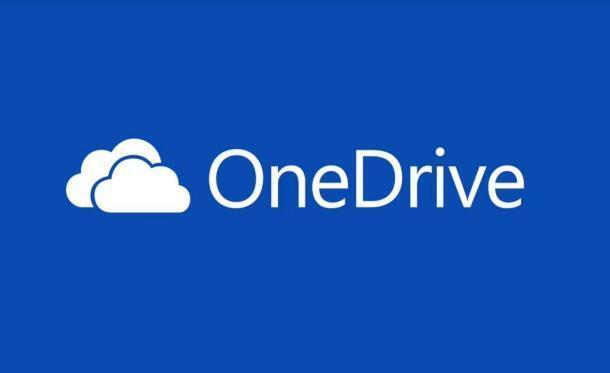
Μπορείτε να πραγματοποιήσετε λήψη των εγγράφων και των εικόνων σας από τον υπολογιστή-πελάτη του OneDrive ή από το SkyDrive - εάν δεν διαθέτετε το Windows 10, τα Windows 8 τον υπολογιστή-πελάτη OneDrive. Στις παρακάτω γραμμές, θα μιλήσουμε για τη δεύτερη μέθοδο, επειδή αυτή είναι η μέθοδος με την οποία αντιμετωπίζουν προβλήματα οι περισσότεροι χρήστες.
Πώς μπορώ να κατεβάσω αρχεία από το OneDrive στον υπολογιστή μου;
- Αρχικά, θα πρέπει να έχετε πρόσβαση στον παρακάτω σύνδεσμο για να σας μεταφέρει στο Microsoft OneDrive όπου μπορείτε να συνδεθείτε ή να δημιουργήσετε λογαριασμό.
- Κάντε κλικ εδώ για να μεταβείτε στο Microsoft OneDrive
- Στην πρώτη σελίδα του OneDrive, θα έχετε πρόσβαση σε όλα τα αρχεία ή τα άλμπουμ που θέλετε να κατεβάσετε.
- Κάντε δεξί κλικ στο συγκεκριμένο αρχείο ή άλμπουμ που θέλετε να κατεβάσετε.
- Αριστερό κλικ στο μενού που εμφανίζεται στη λειτουργία "Λήψη".
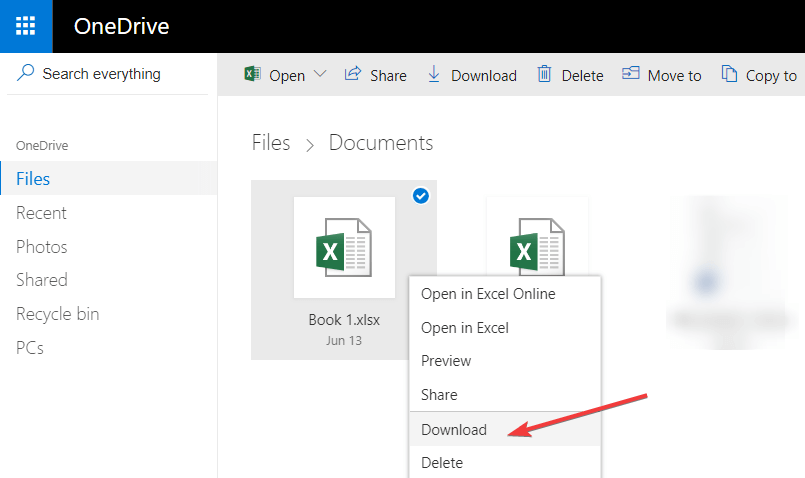
- Εξαρτάται από τη συνδεσιμότητα στο Διαδίκτυο και το μέγεθος των αντικειμένων που έχετε κατεβάσει για να προσδιορίσετε το χρόνο που απαιτείται για τη λήψη των αρχείων ή των άλμπουμ.
Σημείωση: Μπορεί να χρειαστούν έως και αρκετές ώρες, ανάλογα με το μέγεθος των αρχείων.
Αξίζει να σημειωθεί ότι ένα από τα πιο συνηθισμένα σφάλματα κατά την πρόσβαση ή τη λήψη συγκεκριμένων αρχείων και φακέλων στο OneDrive είναι αυτό: Αυτό το αντικείμενο ενδέχεται να μην υπάρχει ή να μην είναι πλέον διαθέσιμο. Εάν δεν μπορείτε να κάνετε λήψη εγγράφων και εικόνων του OneDrive λόγω αυτού του σφάλματος, χρησιμοποιήστε αυτόν τον οδηγό αντιμετώπισης προβλημάτων για να το φτιάξω.
Λοιπόν, έχετε μερικά γρήγορα βήματα για να κατεβάσετε αρχεία, όπως έγγραφα και εικόνες από το διακομιστή Microsoft OneDrive στον υπολογιστή σας Windows 10, 8.1. Αυτή η λειτουργία είναι πολύ χρήσιμη λόγω του γεγονότος ότι δεν χρειάζεται να ανησυχείτε για την απώλεια των αρχείων σας στη συσκευή σας Windows 10, 8.1, εφόσον τα αρχεία αποθηκεύονται στο OneDrive ως αντίγραφο ασφαλείας.
Μιλώντας για τη δημιουργία αντιγράφων ασφαλείας των αρχείων σας, υπάρχουν πολλά εφεδρικά λογισμικά που μπορείτε να χρησιμοποιήσετε, εκτός από το OneDrive. Δείτε τον οδηγό μας στο καλύτερο λογισμικό δημιουργίας αντιγράφων ασφαλείας για τα Windows 10 και κατεβάστε αυτό που ταιριάζει καλύτερα στις ανάγκες σας.
Εάν έχετε προβλήματα κατά την παρακολούθηση αυτού του σεμιναρίου, ενημερώστε μας στα παρακάτω σχόλια. Θα δούμε τι μπορούμε να κάνουμε για να βελτιώσουμε την εμπειρία σας στα Windows.
ΣΧΕΤΙΚΕΣ ΙΣΤΟΡΙΕΣ ΓΙΑ ΕΞΕΤΑΣΗ:
- 100% επιλύθηκε: Σφάλμα "Μια νεότερη έκδοση του OneDrive είναι εγκατεστημένη"
- Επιδιόρθωση αργής μεταφόρτωσης OneDrive στα Windows 10
- Πλήρης επιδιόρθωση: Λείπει η επικάλυψη εικονιδίων OneDrive στα Windows 10, 8.1, 7
ε.


